Maison >Problème commun >Comment afficher l'historique dans 360 Secure Browser
Comment afficher l'historique dans 360 Secure Browser
- 藏色散人original
- 2022-12-01 11:15:165345parcourir
Comment afficher l'historique dans 360 Secure Browser : 1. Double-cliquez pour ouvrir 360 Secure Browser sur le bureau de l'ordinateur ; 2. Ouvrez l'icône [Plus d'options] de 360 Secure Browser 3. Ouvrez [Historique] et dans le pop-up Vous pouvez afficher l'historique de 360 Safe Browser sur l'interface d'historique.

L'environnement d'exploitation de ce tutoriel : système windows7, navigateur 360 10.1.1259.0, ordinateur Dell G3.
Comment afficher l'historique de 360 Secure Browser ?
Double-cliquez pour ouvrir 360 Secure Browser sur le bureau de votre ordinateur.
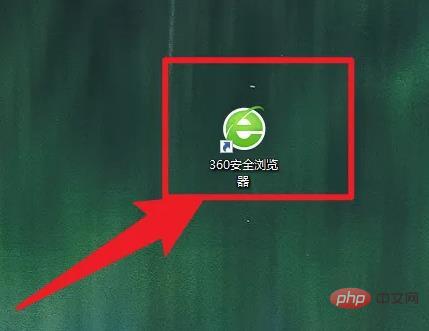
Ouvrez l'icône [Plus d'options] de 360 Safe Browser.
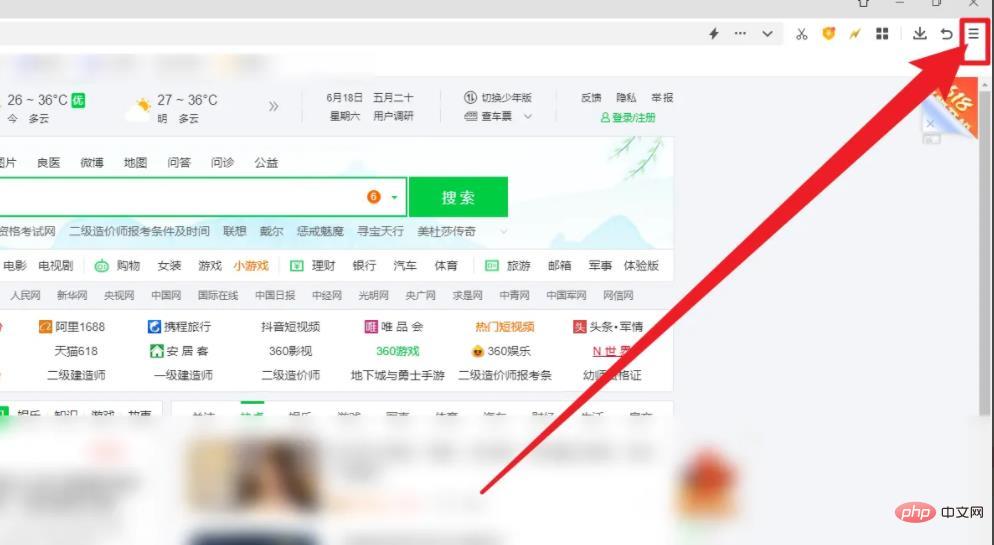
Ouvrez [Historique] et affichez l'historique de 360 Secure Browser dans l'interface contextuelle de l'historique.
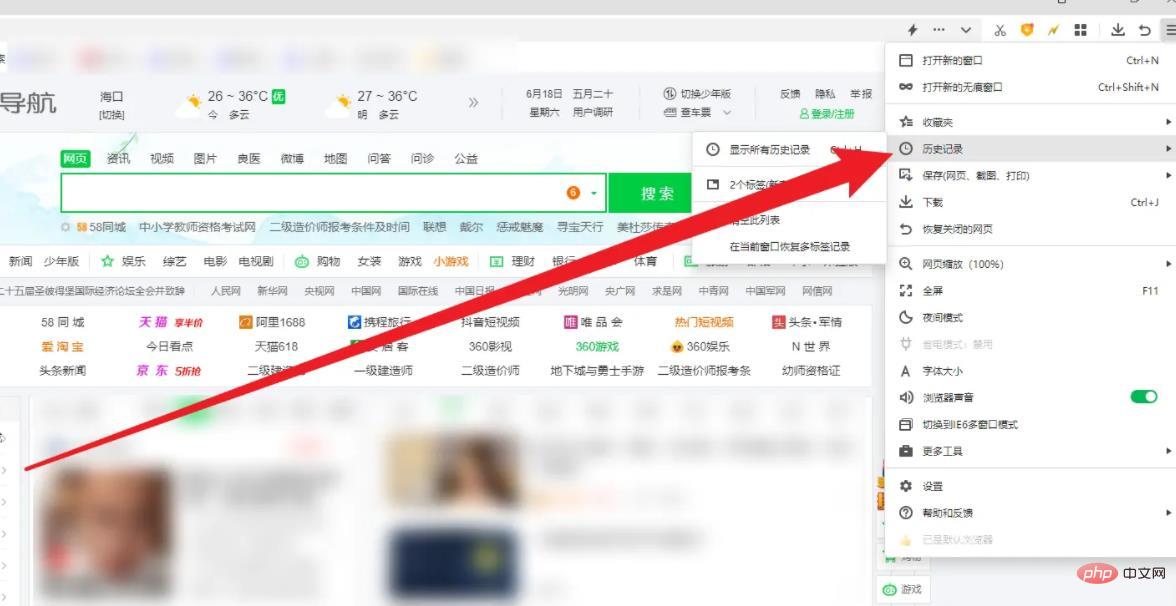
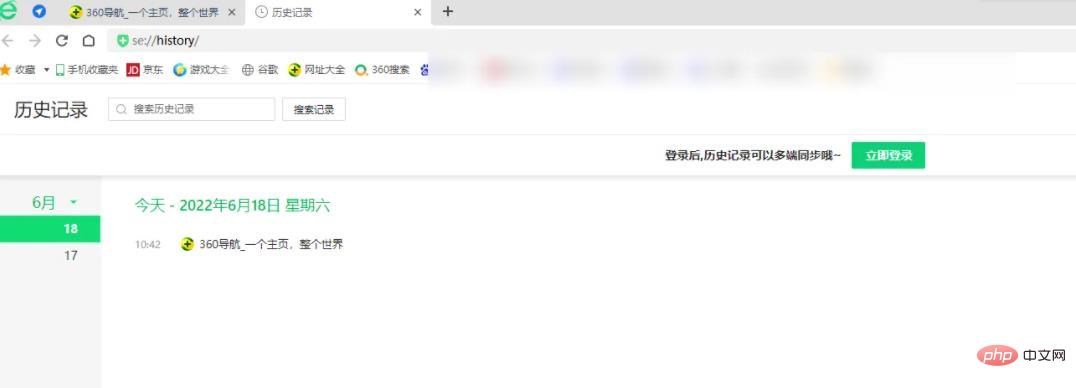
Pour plus de connaissances connexes, veuillez visiter la colonne FAQ !
Ce qui précède est le contenu détaillé de. pour plus d'informations, suivez d'autres articles connexes sur le site Web de PHP en chinois!

